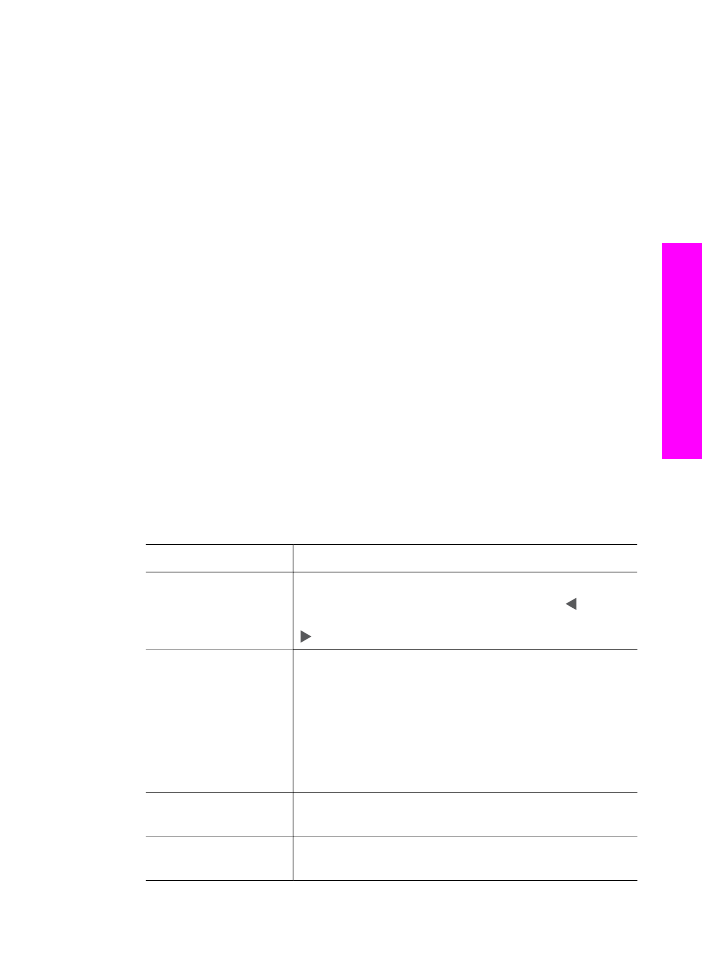
Kontrol panelinden fotoğraf düzenleme
Bu düzenleme denetimlerini görüntülenmekte olan fotoğrafa uygulayabilirsiniz.
Düzenlemeler yalnızca yazdırma ve görüntülemede geçerli olur; görüntünün kendisine
kaydedilmez.
1
Fotoğraf kısmında
Menü
'ye ve sonra da
2
'ye basın.
Düzenle
menüsü belirir.
2
İlgili sayıya basarak kullanmak istediğiniz Düzenle seçeneğini seçin.
Düzenle Seçeneği
Amaç
1. Fotoğraf Parlaklığı
Görüntülenen resmi daha koyu ya da daha açık hale
getirmenizi sağlar. Resmi koyulaştırmak için
düğmesine basın. Resmi daha açık hale getirmek için
düğmesine basın.
2. Renk Efekti
Resme uygulayabileceğiniz özel renk efektlerini
gösteren bir menü görüntüler.
Efekt Yok
resmin
olduğu gibi bırakılmasını sağlar.
Sepya
1900'lerden
kalma fotoğraflarda görülen kahverengi tonu uygular.
Antik
Sepya
'ya benzer ancak eklenen soluk renkler
yüzünden resim elle boyanmış gibi görünür.
Siyah
Beyaz
fotoğraftaki renkleri siyah, beyaz ve gri tonlarla
değiştirir.
3. Çerçeve
Görüntülenen resme bir çerçeve ve çerçeve rengi
eklemenizi sağlar.
4. Kırmızı Göz
Fotoğraflarda gözlerde oluşan kırmızı rengin ortadan
kalkmasını sağlar.
Açık
kırmızı renk kaldırma özelliğini
Kullanım Kılavuzu
49
Bellek Kart
ı ve
PictBridge
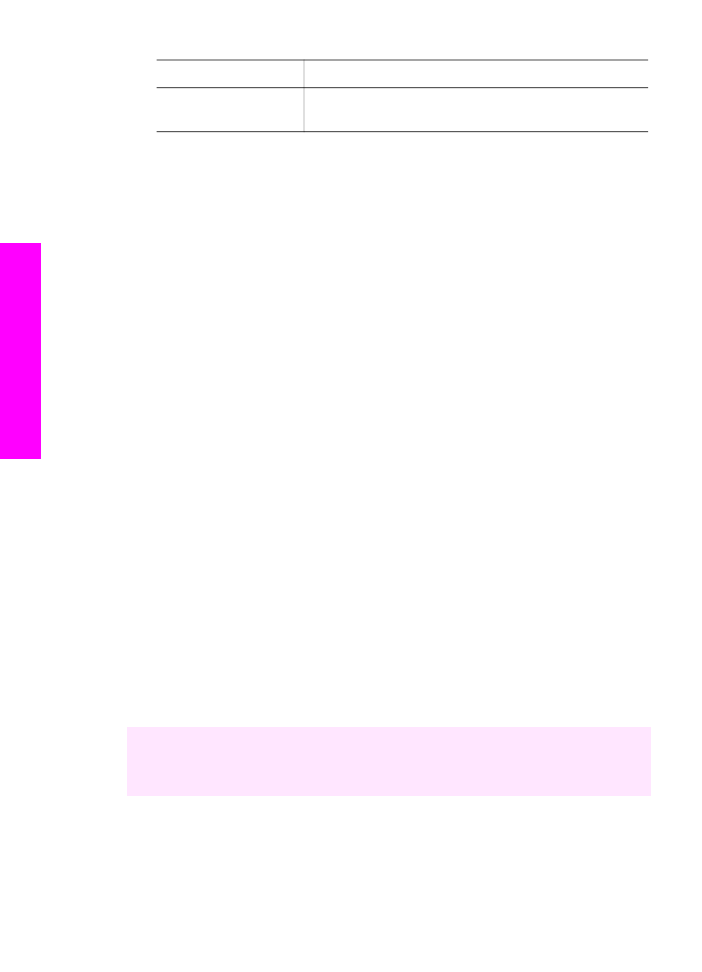
Düzenle Seçeneği
Amaç
etkin kılar.
Kapalı
kırmızı renk kaldırma özelliğini
devre dışı bırakır. Varsayılan değer
Kapalı
’dır.